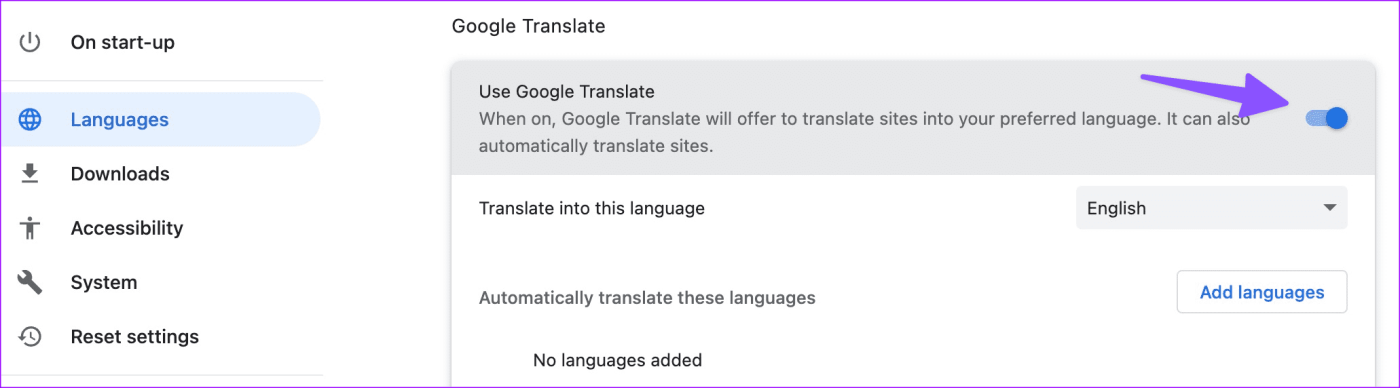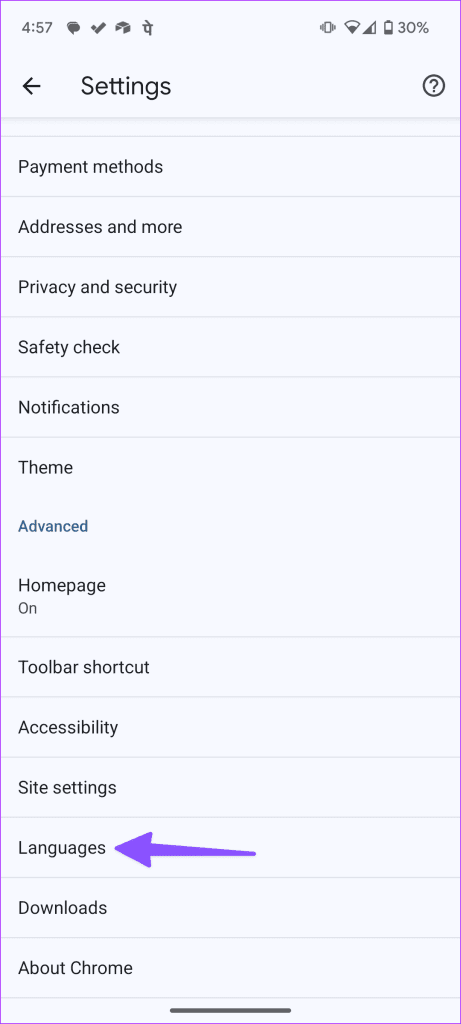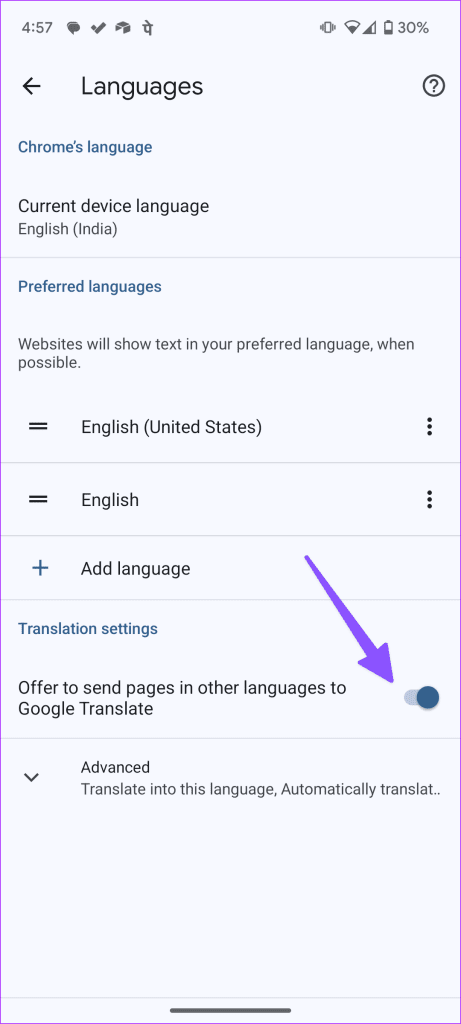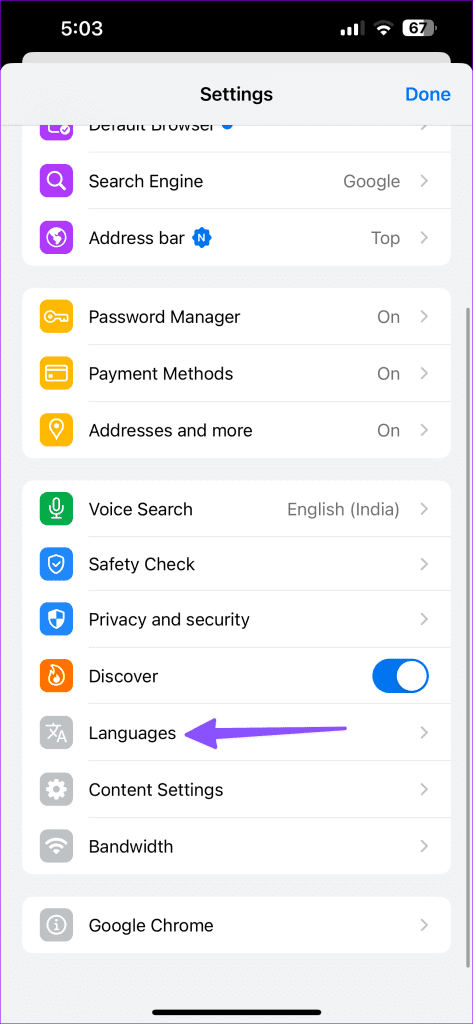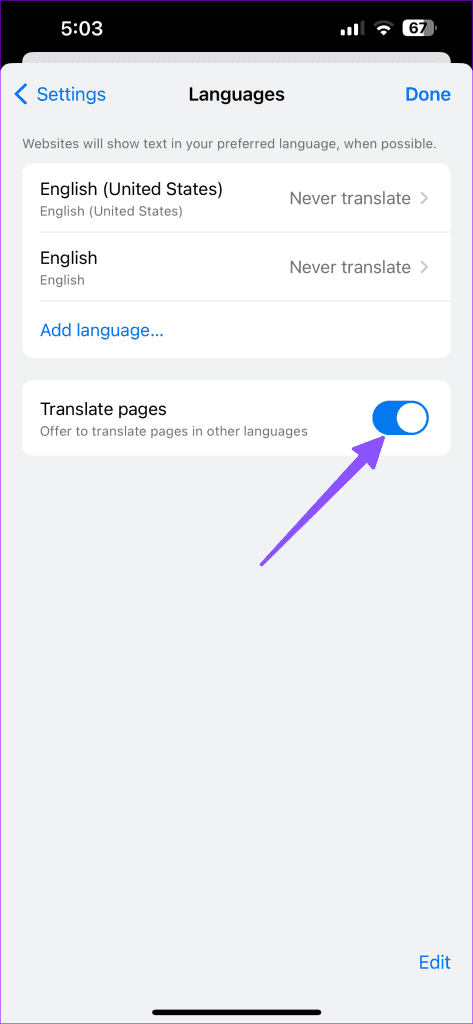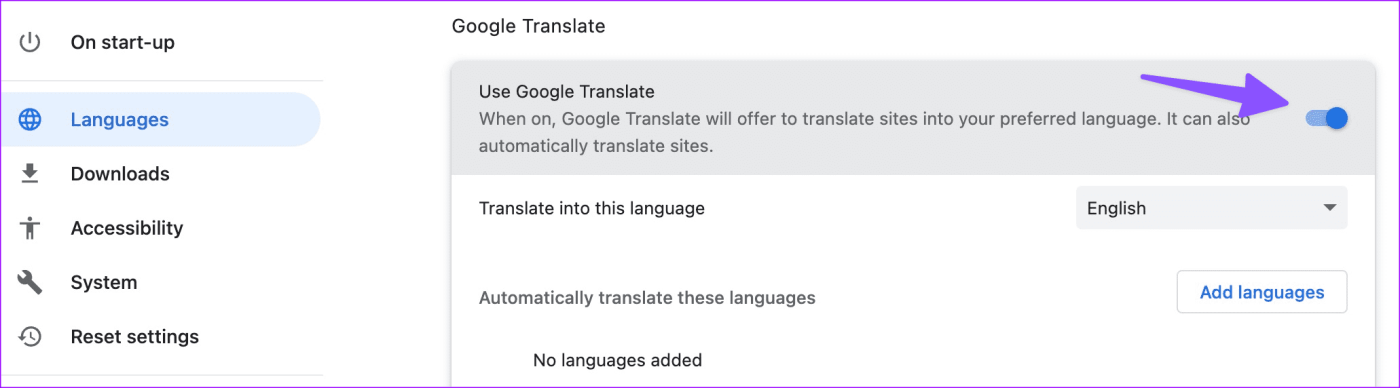クイックフィックス
- Android で[設定] > [システム] > [ライブ翻訳]からライブ翻訳を無効にします。
- Chrome の[設定] > [言語] > [翻訳設定]で自動 Google 翻訳をオフに切り替えます。
Android でライブ翻訳を停止する
特定の言語のライブ翻訳機能を停止したり、さまざまな Android アプリ間でライブ翻訳機能が表示されないよう完全に無効にしたりできます。
特定の言語のライブ翻訳を削除する
次の簡単な手順に従って、Google 翻訳がアプリ内でランダムにトリガーされるのを停止します。 WhatsApp を例に挙げてみましょう。
ステップ 1:見慣れないテキストを含む WhatsApp 会話を開き、「英語に翻訳」ポップアップをタップします。
ステップ 2: [翻訳しない]ラジオ ボタンを有効にして、特定の言語に対するラジオ ボタンのトリガーを停止します。

ライブ翻訳を完全に無効にする
または、Android でライブ翻訳を無効にして、Google 翻訳機能を完全に停止することもできます。その方法は次のとおりです。
ステップ 1: Android 設定アプリを起動し、下にスクロールして[システム]を押します。
ステップ 2: [ライブ翻訳]をタップし、[ライブ翻訳の使用]トグルを無効にします。


Google ChromeブラウザでGoogle翻訳を無効にする
ライブ翻訳を無効にするだけでなく、組み込みの翻訳機能を無効にしていない場合、Google 翻訳は引き続き Google Chrome にポップアップ表示されます。または、シークレット モードで Web を閲覧して、デバイスの画面に Google 翻訳がランダムに表示されるのを避けることもできます。さまざまなプラットフォームの Google Chrome で Google 翻訳を停止するには、次の手順に従います。
Androidの場合
ステップ 1:右上隅にある3 つの縦の点をタップし、 [設定]を選択します。
ステップ 2: [言語]を押して、[他の言語のページを Google 翻訳に送信するオファー]トグルを無効にします。

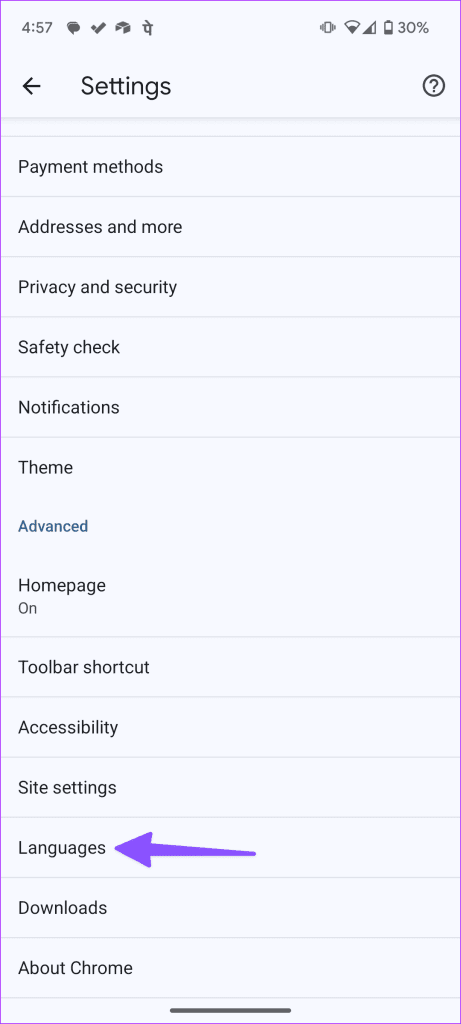
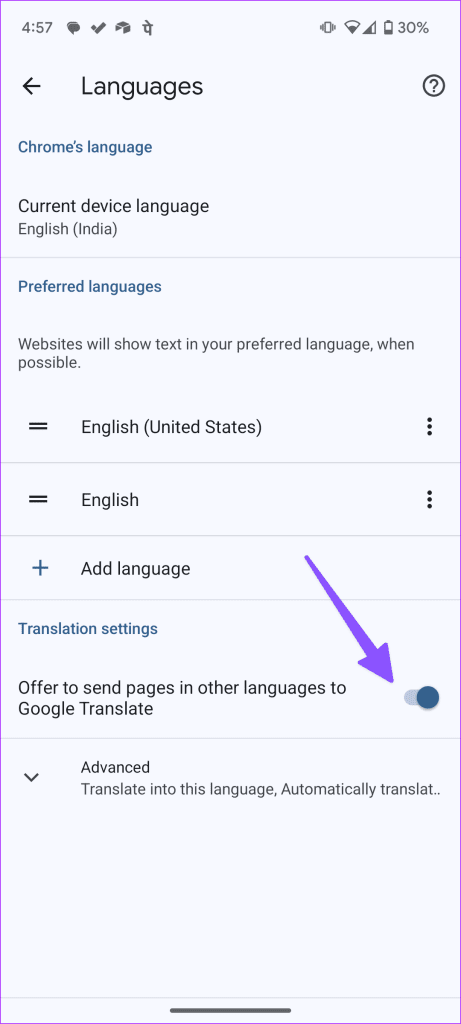
iPhone
ステップ 1: Google Chrome を開き、右下にある3 つの水平ドットをタップし、 [設定]を選択します。
ステップ 2:ページの下部にある[言語]をタップし、 [翻訳ページ]の切り替えを無効にします。

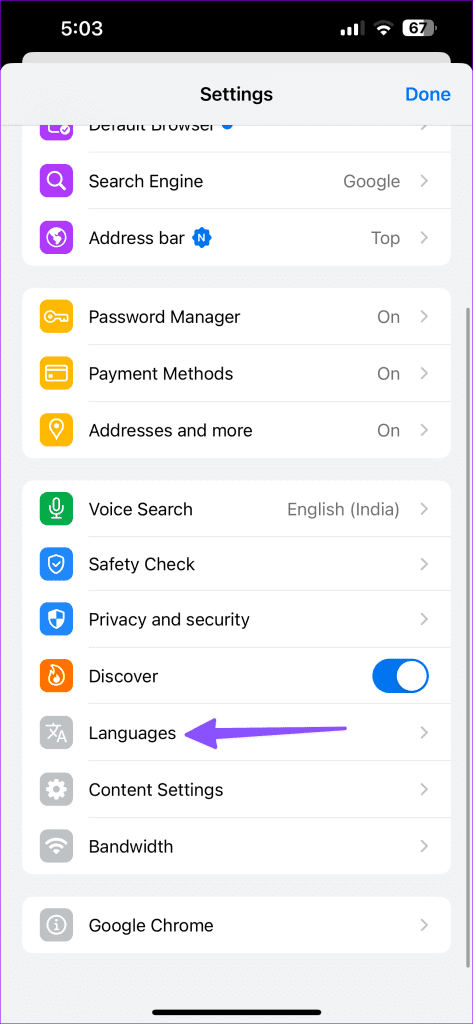
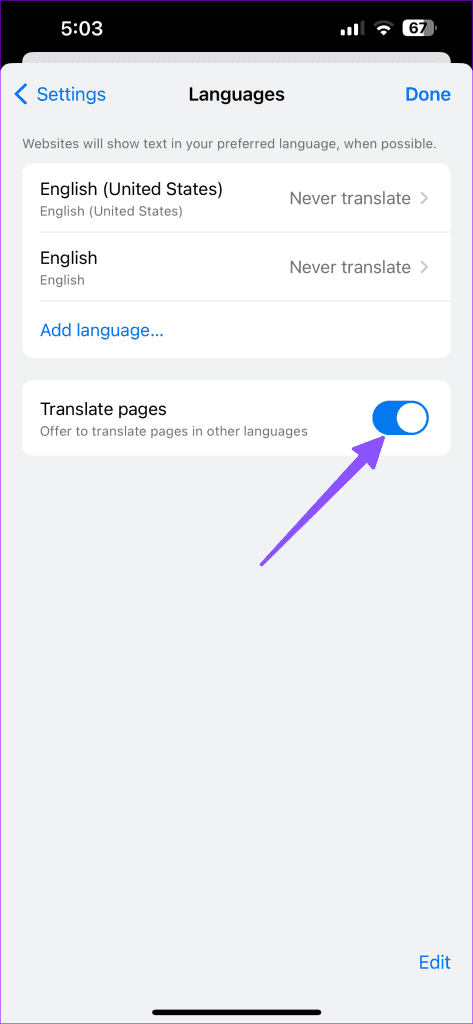
デスクトップ
ステップ 1:右上にある3 つの縦の点をクリックし、 [設定]を選択します。

ステップ 2:左側のサイドバーで[言語]を展開し、 [Google 翻訳を使用]トグルを無効にします。